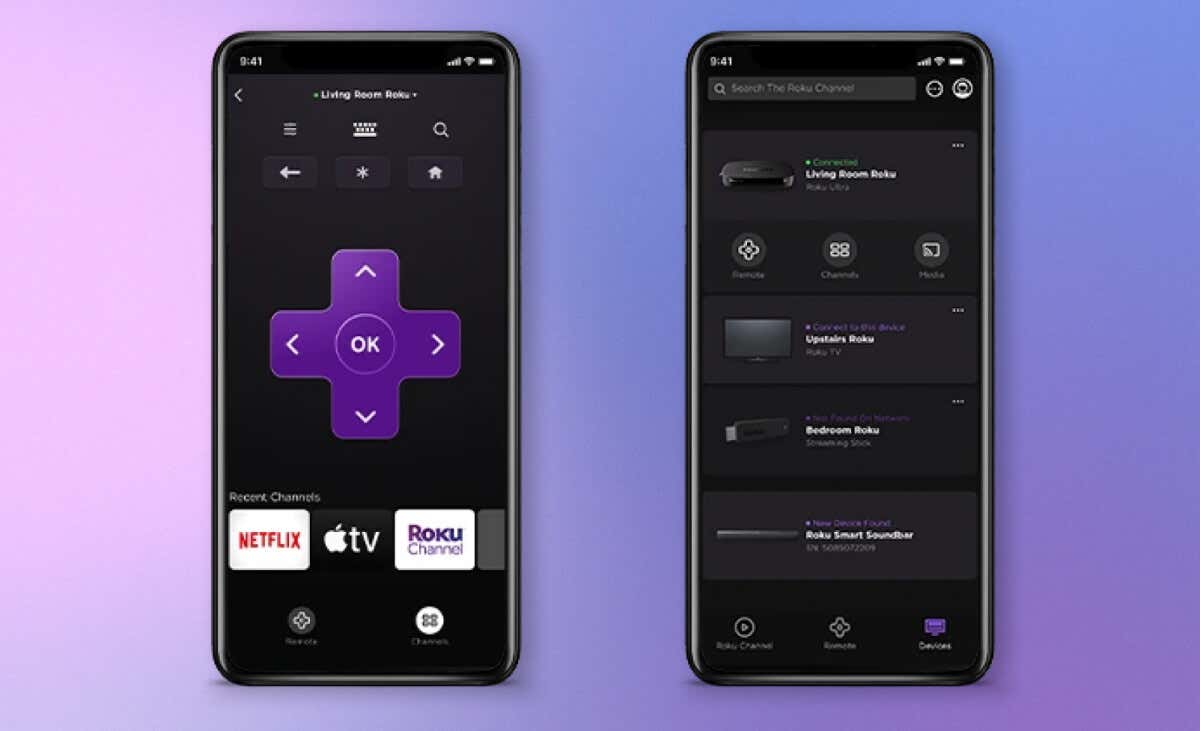
Roku uzaktan uygulamasını kurmada sorun mu yaşıyorsunuz? Uygulama Roku TV'nizi bulamıyor mu? Yoksa akış cihazını algılıyor ancak bağlantı kurmuyor mu? Bu eğitimde, Roku mobil uygulamasına bağlanamayan Roku TV'ler için sorun giderme çözümleri önerilmektedir.
Roku Uygulaması TV'nize Neden Bağlanmıyor
Roku uygulaması, gücü olmayan Roku cihazlarını algılamaz. Uygulamayı kurmadan önce cihazınızın açık ve ev ağınıza bağlı olduğundan emin olun. Yanlış veya çakışan ağ yapılandırmaları, Roku Remote uygulamasının TV'nize bağlanmasını engelleyebilir. Benzer şekilde, bazen bağlantı ve performans sorunlarından Roku uygulamasındaki veya Roku TV yazılımınızdaki hatalar da sorumlu olabilir.
Roku uygulamasını Roku TV'nize bağlamak için aşağıdaki sorun giderme önerilerini izleyin.
1. İnternet Bağlantınızdaki Sorunları Giderin

Ağ bağlantısı sorunları, Roku cihazları ile Roku uygulaması arasındaki parazitin başlıca nedenidir. Bu bağlantı kesintilerine yönelik bazı sorun giderme çözümlerini aşağıda bulabilirsiniz.
Cihazlarınızı Aynı Wi-Fi Ağına Bağlayın
Uzak uygulamayı kullanmak için telefonunuzun ve Roku cihazınızın aynı ağda olması gerekir. Evinizde birden fazla ağ varsa her iki cihazın da aynı ağda olduğunu doğrulayın.
Roku TV bağlantı ayrıntılarınızı ve durumunuzu görmek için Ayarlar>Ağ>Hakkında'ya gidin.
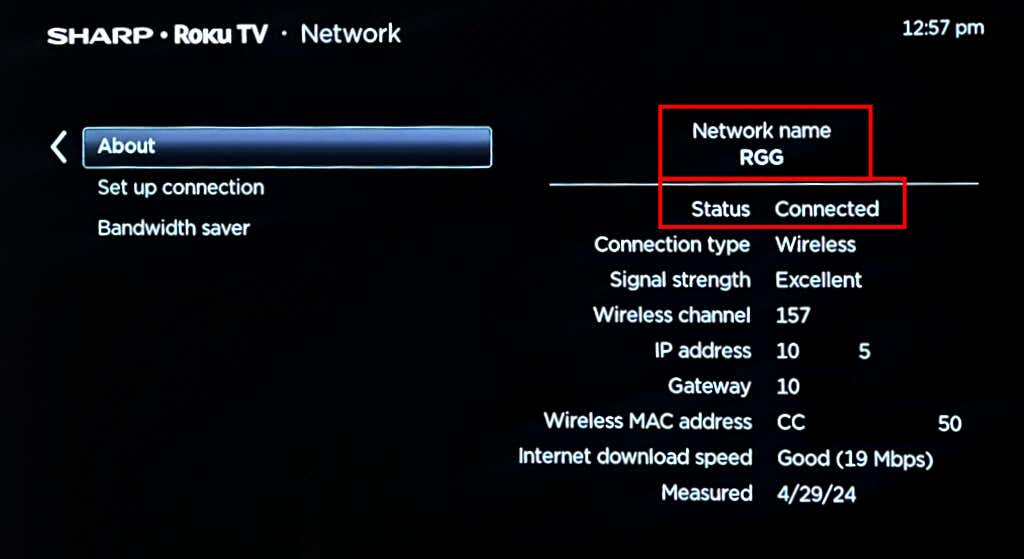
Ağ/bağlantı kalitesini test etmek için Bağlantıyı kontrol et'i de seçebilirsiniz.
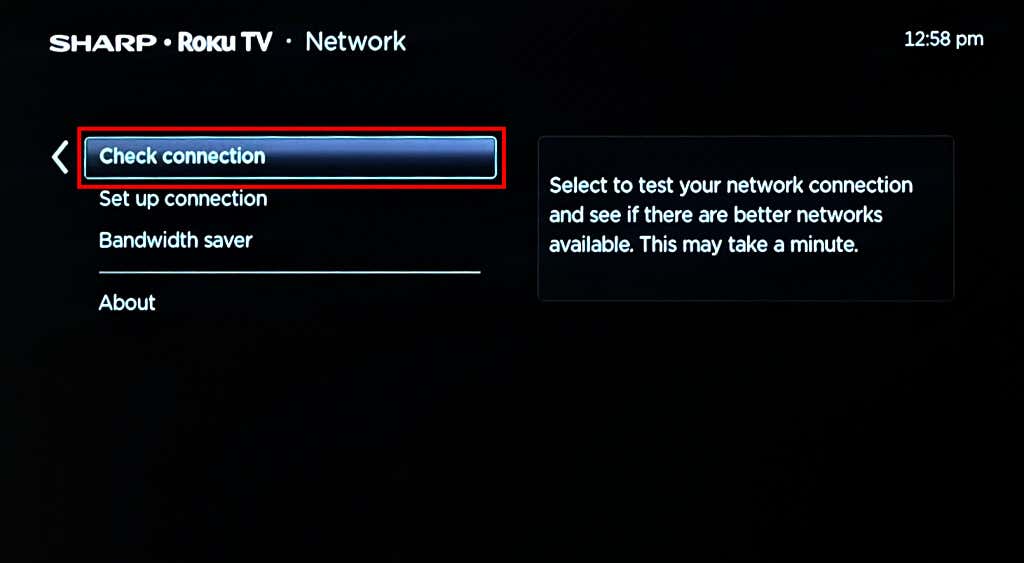
Şuna geç: Özel bir IP Adresi
Roku uygulaması, genel bir IP adresine atanmış cihazları keşfetmez. Roku, cihazınızı internete aşağıdaki aralıklardan herhangi birinde özel bir IP adresi aracılığıyla bağlamanızı önerir:
Roku IP adresinizi kontrol etmek için Ayarlar>Ağ>Hakkındaseçeneğine gidin.
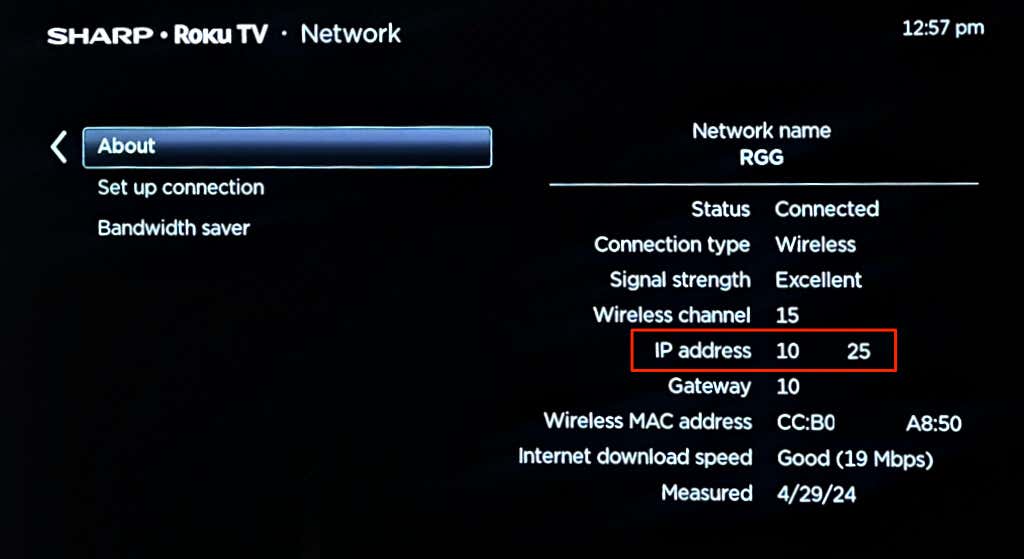
IP adresiniz Roku'nun önerilerinin dışındaysa ağ yöneticinizle veya internet servis sağlayıcınızla (İSS) iletişime geçin..
VPN Uygulamanızı veya Bağlantınızı Kapatın
Sanal Özel Ağ (VPN) bağlantısı da Roku'nuz ile Roku uygulaması arasında parazite neden olabilir. Telefonunuzdaki tüm etkin VPN bağlantılarını kapatın ve uygulamanın Roku'nuzu algılayıp algılamadığını kontrol edin.
Bağlantı Sıfırlama Gerçekleştirin
Roku bağlantınızı sıfırlamak, cihazdaki ağla ilgili tüm ayarları siler. Bu, uzak uygulamanın akış cihazını bulmasını veya ona bağlanmasını engelleyen bağlantı sorunlarının çözülmesine yardımcı olabilir.
Ayarlar>Sistem>Gelişmiş sistem ayarları>Ağ bağlantısını sıfırlama'ya gidin ve Sıfırla'yı seçin bağlantı.
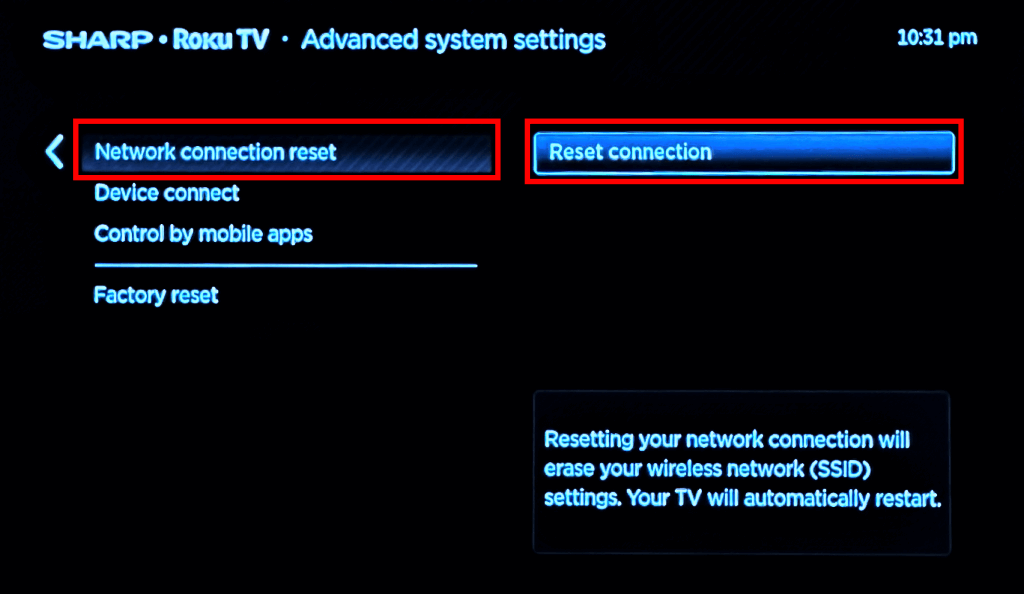
İşlem genellikle yaklaşık 10-30 saniye sürer. Sıfırlamanın ardından Roku'nuz yeniden başlatıldığında, onu telefonunuzla aynı Wi-Fi ağına bağlayın ve uygulamayı tekrar kurmayı deneyin.
Erişim Noktası Yalıtımını Kapatın
İnternet yönlendiricileri, aynı ağdaki cihazları birbirinden gizleyen bir Erişim Noktası Yalıtımı özelliğine sahiptir. Yönlendiricinizde Erişim Noktası Yalıtımı etkinse Roku'nuz Roku uygulamasında görünmez.
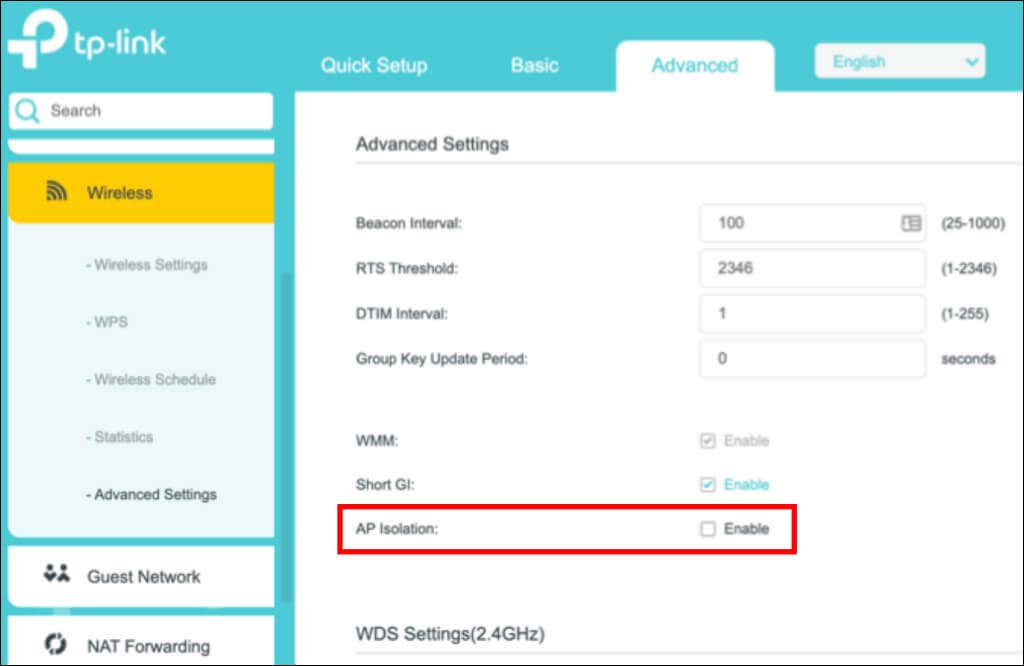
Yönlendiricinizin yönetici panelini kontrol edin ve "Erişim Noktası Yalıtımı", "AP Yalıtımı" veya "İstemci Yalıtımı"nı kapatın. Hepsi aynı anlama gelir ve Roku uzaktan uygulamasını TV'nize bağlayabilmeniz için kapatılmalıdır. Yardım için ağ yöneticinize veya İSS'nize başvurun.
Telefonunuzun Ağ Ayarlarını Sıfırlayın
Roku uygulaması diğer telefonlardaki TV'nize bağlanıyor mu? Telefonunuzun ağ ayarlarını sıfırlayın, Roku'nuzla aynı ağa bağlanın ve uygulamayı tekrar kurun.
Stok Android çalıştıran cihazlarda Ayarlar>Sistem>Sıfırlama seçenekleri>Mobil Ağ Ayarlarını Sıfırla'ya gidin. Ağ sıfırlama işlemini başlatmak için. Samsung cihazınız varsa Ayarlar>Genel yönetim>Sıfırla>Mobil ağ ayarlarını sıfırla'ya gidin.
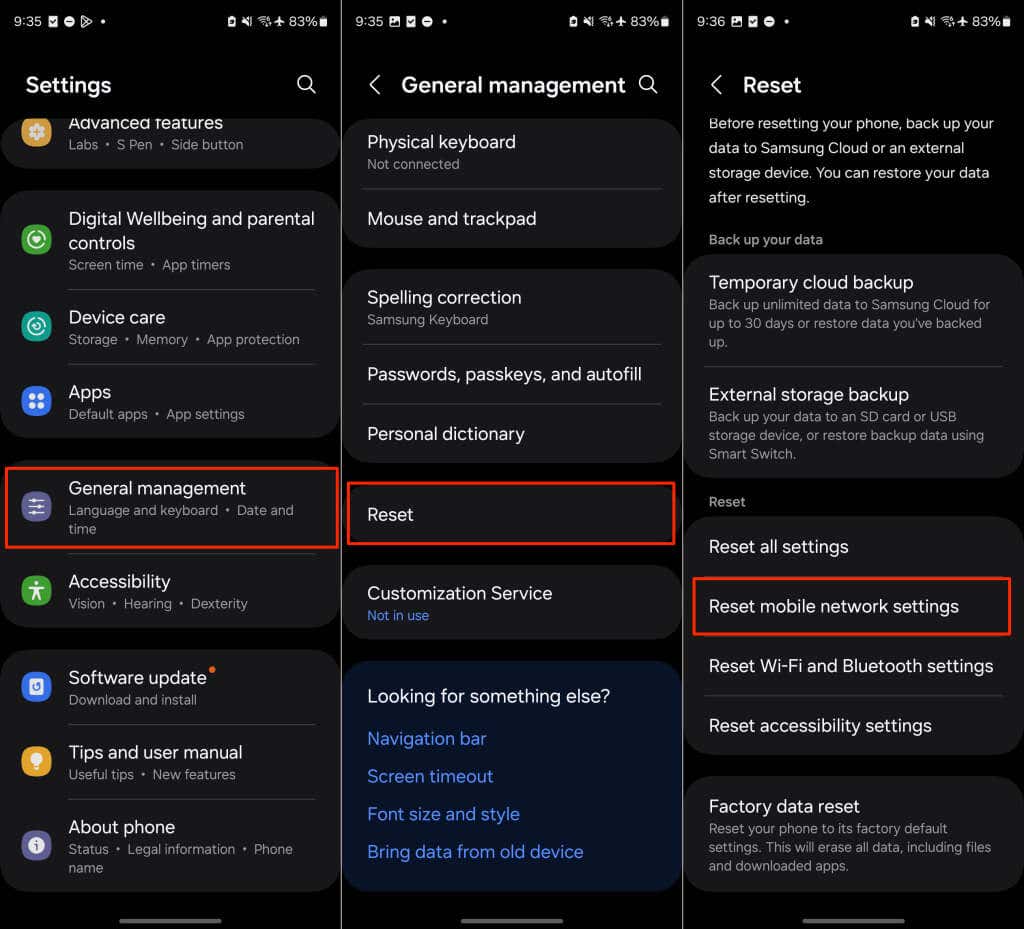
iPhone'larda ve iPad'lerde Ayarlar>Genel>iPhone'u Aktarın veya Sıfırlayın/iPad><'e gidin. span>Sıfırla'ya dokunun ve Ağ Ayarlarını Sıfırla'ya dokunun..
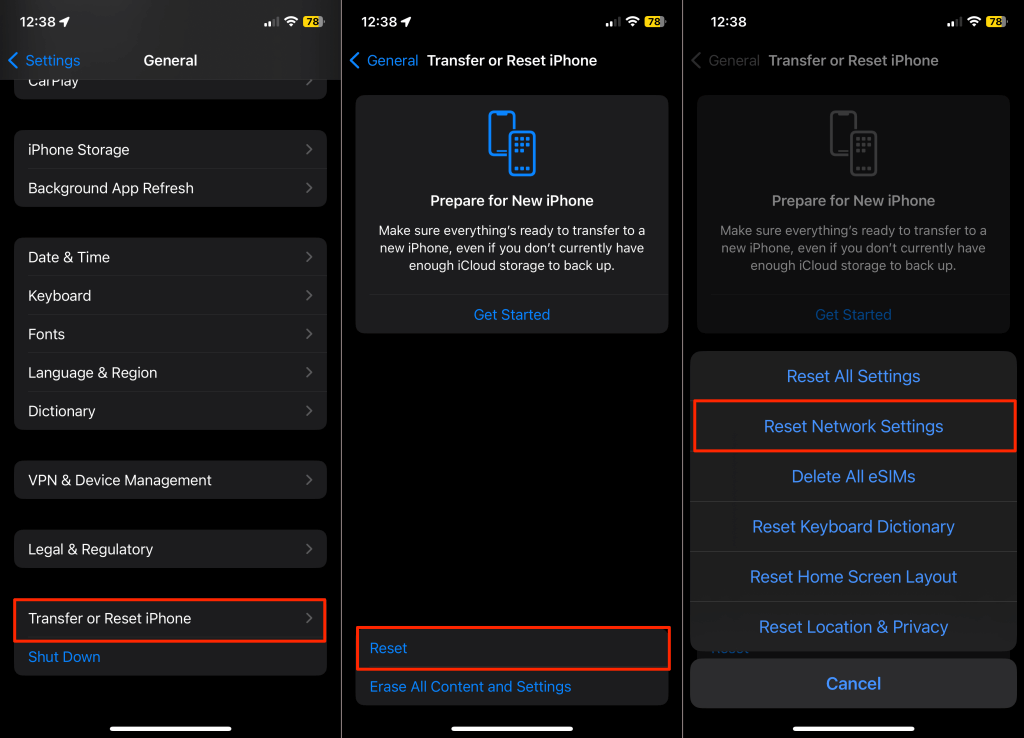
Yönlendiricinizi Yeniden Başlatın veya Sıfırlayın
Kablosuz yönlendiricinizi yeniden başlatmak, ev ağınızdaki bağlantı sorunlarını çözebilir. Yönlendiricinizi varsayılan ayarlara sıfırlayın Roku uygulaması hâlâ Roku cihazınızı algılamıyorsa.
2. Roku TV'nizi Manuel Olarak Bağlayın
Uygulama yayın cihazınızı otomatik olarak algılamazsa Roku TV'nizi manuel olarak kurmayı deneyin.
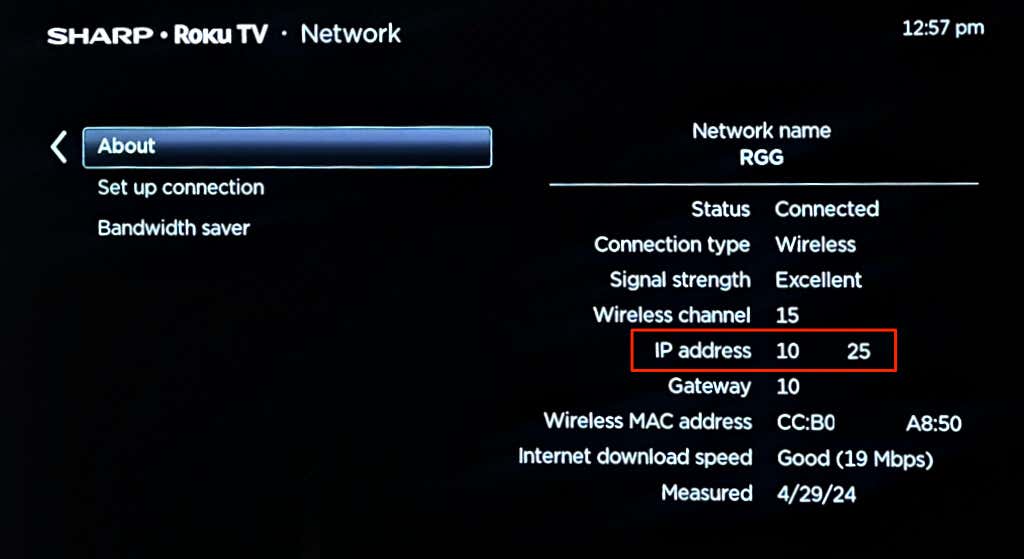
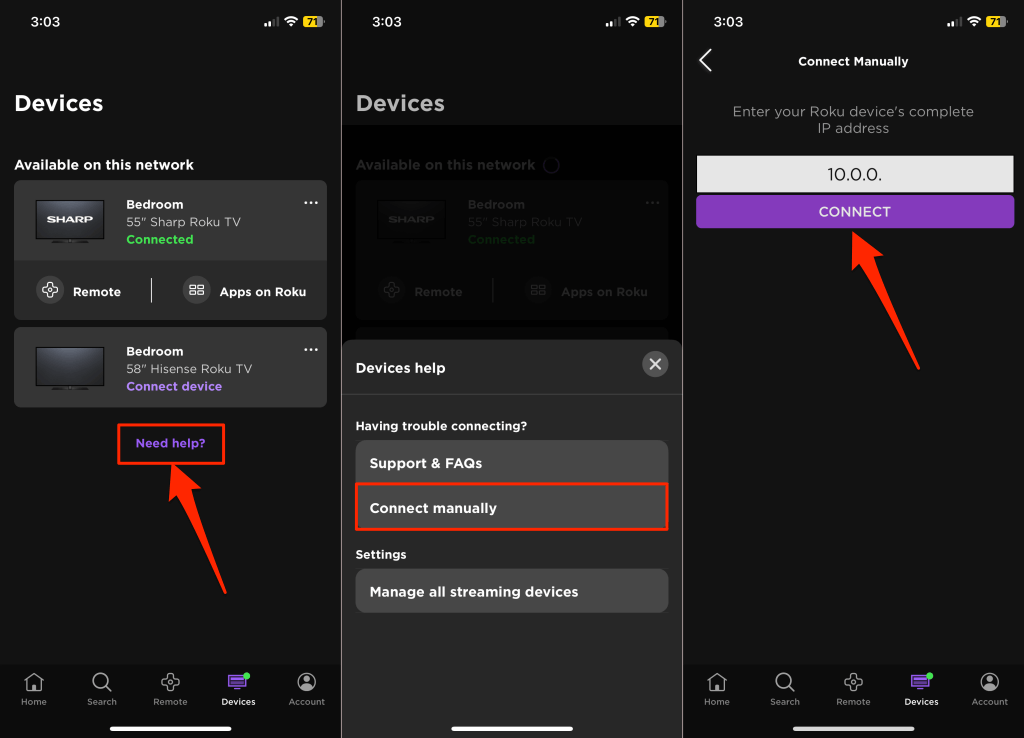
3. Roku TV Ayarlarında Mobil Uygulama Kontrolünü Etkinleştirin
Roku TV ayarlarınızı kontrol edin ve yayın cihazının mobil uygulamalar tarafından kontrol edilecek şekilde yapılandırıldığından emin olun. Mobil uygulamalar için ağ erişimini kapatmak, Roku uygulamasının TV'nize bağlanmasını engeller.
Ayarlar>Sistem>Gelişmiş sistem ayarları>Mobil uygulamalarla kontrol>Ağ'a gidin erişimive Varsayılanveya İzin Veren'i seçin.
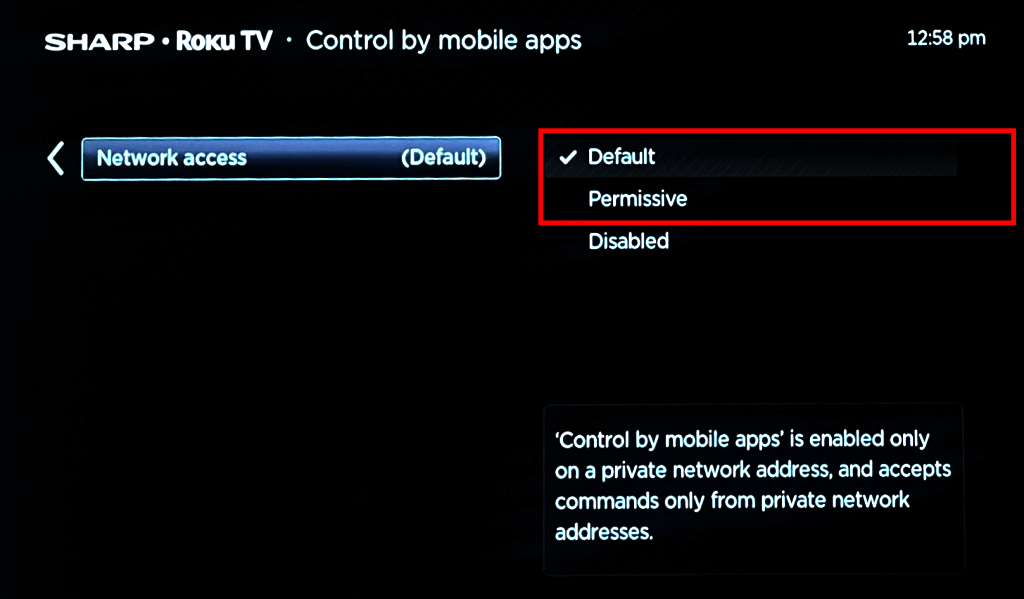
4 . Roku Uygulamasını Kapatmaya Zorlayın ve Yeniden Başlatın
Roku uygulamasını yeniden başlatmak, geçici arızaları çözebilir ve uygulamanın yeniden düzgün çalışmasını sağlayabilir.
Android'de Roku Uygulamasını Kapatmaya Zorla
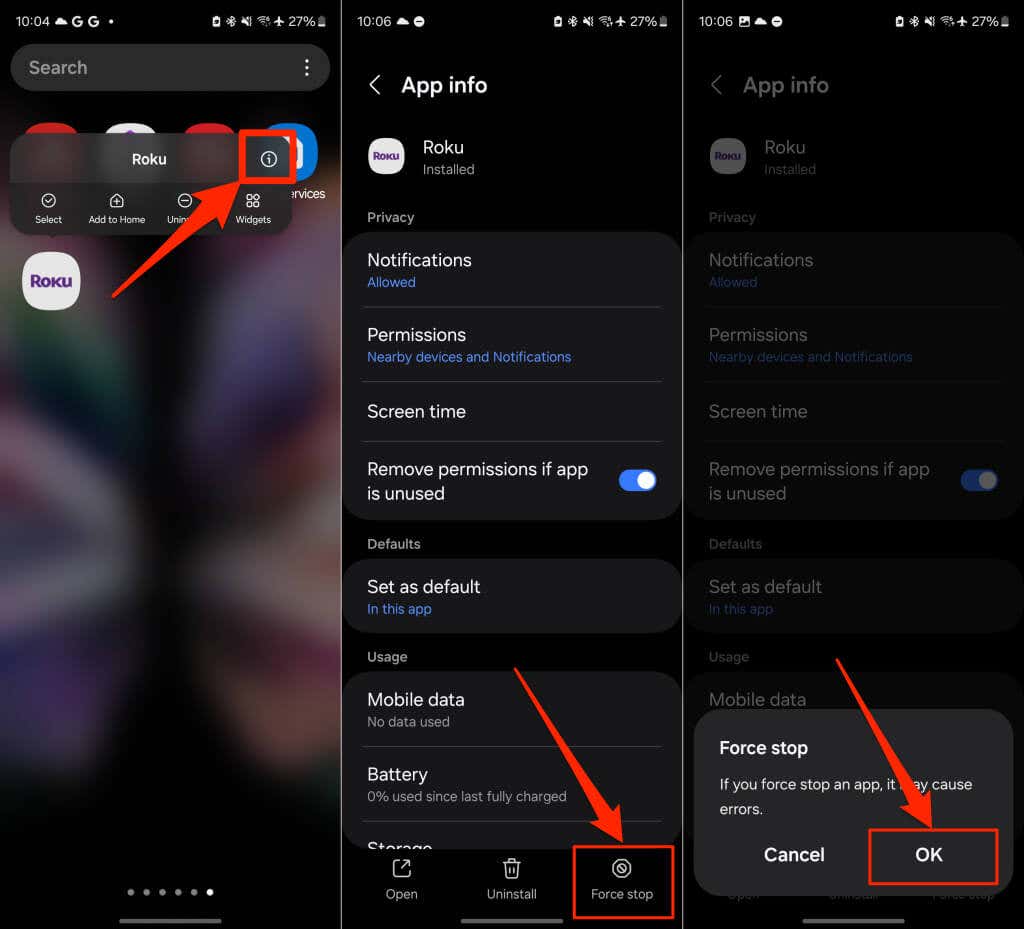
iPhone/iPad'de Roku Uygulamasını Kapatmaya Zorla
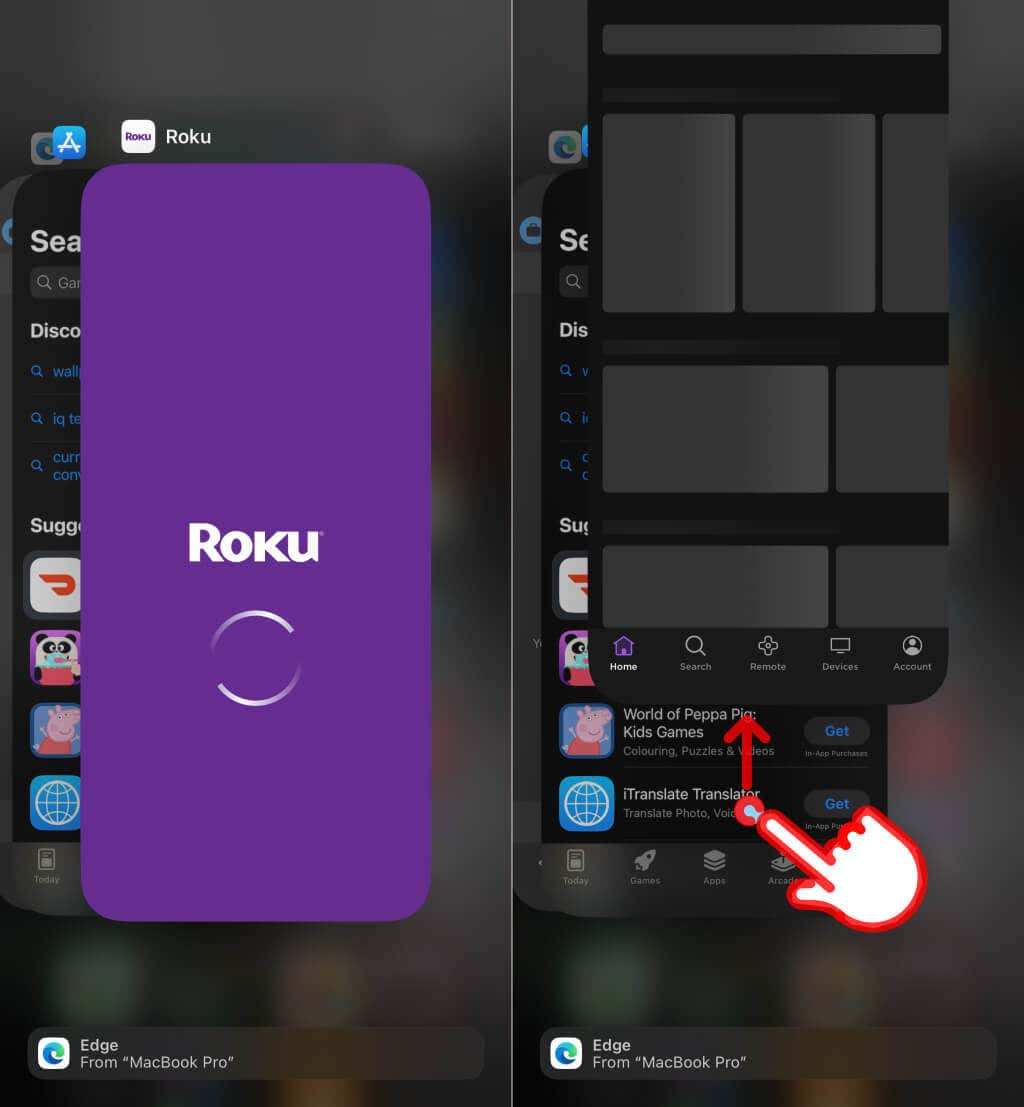 .
.
Roku uygulamasını yeniden açın ve Roku TV'nizi algılayıp ona bağlanıp bağlanmadığını kontrol edin. Telefonunuzun ve Roku cihazınızın aynı Wi-Fi ağında olduğundan emin olun. Uygulama TV'nizi algılamaz veya ona bağlanmazsa Roku'nuzu yeniden başlatın.
5. Roku'nuzu yeniden başlatın
Sistemi yeniden başlatmak, Roku cihazlarındaki performans ve bağlantı sorunlarını çözebilir.
Ayarlar>Sistem>Güç>Sistemi yeniden başlat'a gidin ve Yeniden Başlat'ı seçin >.
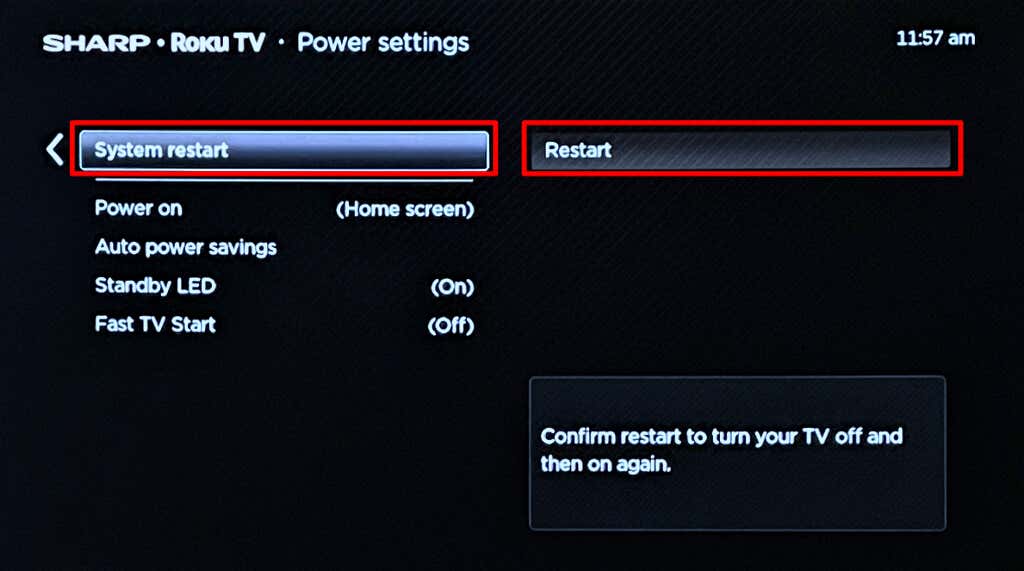
Roku'nuzu aynı Wi-Fi ağına bağlayın 'ü mobil cihazınız olarak kullanın ve Roku uygulamasının çalışıp çalışmadığını kontrol edin.
6. Roku'nuzu Güncelleyin
Roku uygulaması, Roku OS v6.2 veya üstünü çalıştıran cihazları destekler. Uygulama, Roku TV'de veya desteklenmeyen veya güncel olmayan yazılıma sahip yayın cihazlarında çalışmaz. Yazılım hataları, Roku cihazınızın Roku uygulamasının keşif ekranında görünmesini de engelleyebilir. Roku'nuzdaki yazılımı güncelleyin ve cihazınızı uygulamaya yeniden bağlamayı deneyin.
Ayarlar>Sistem>Yazılım güncelleme'ye gidin ve Şimdi kontrol et'i seçin.
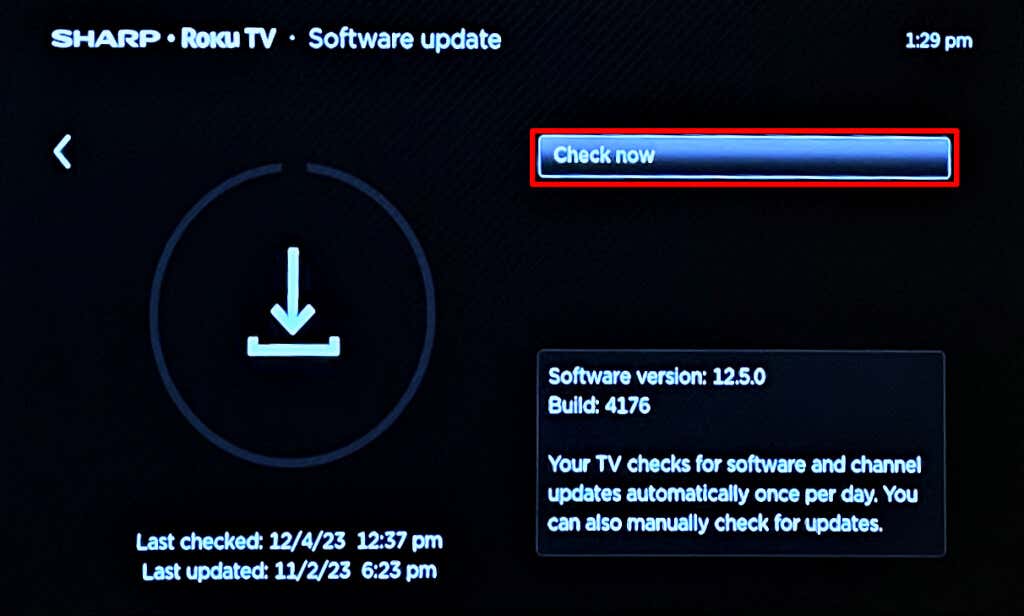
7. Roku TV Uygulamasını Güncelleyin
Roku mobil uygulamasına yapılan güncellemeler genellikle bağlantı sorunları, performans hataları ve yazılım hatalarına yönelik düzeltmeler içerir. Güncellemeler için Google Oyun mağazası (Android) veya Uygulama mağazası (iPhone/iPad) üzerindeki Roku uygulama sayfasını kontrol edin. Uygulamanın en son sürümünü cihazınıza yüklemek için Güncelledüğmesine dokunun.
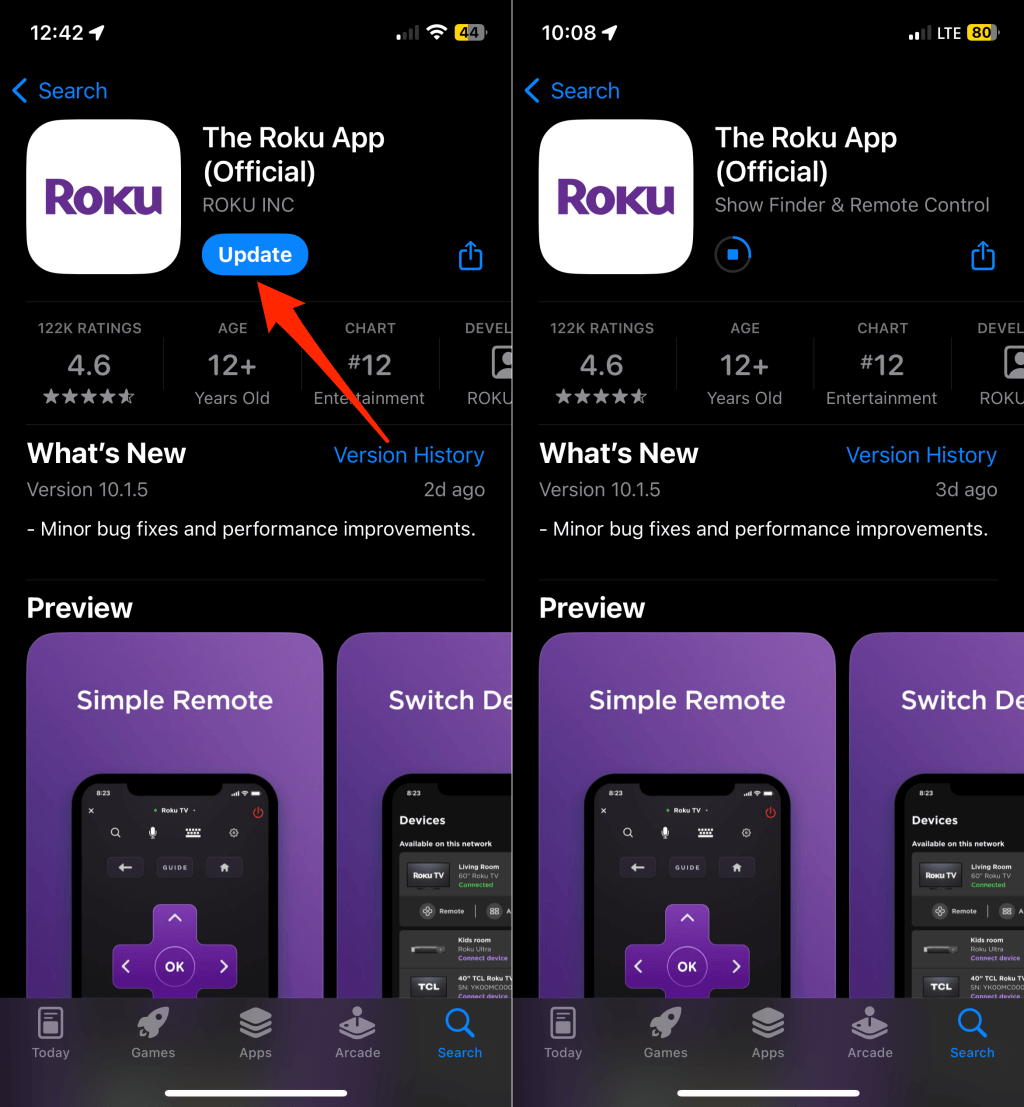
8. Cihazı Unutun ve Yeniden Bağlayın
Uzak uygulama eşlenen TV'nize yeniden bağlanmazsa Roku'nuzu unutun ve yeniden kurun.
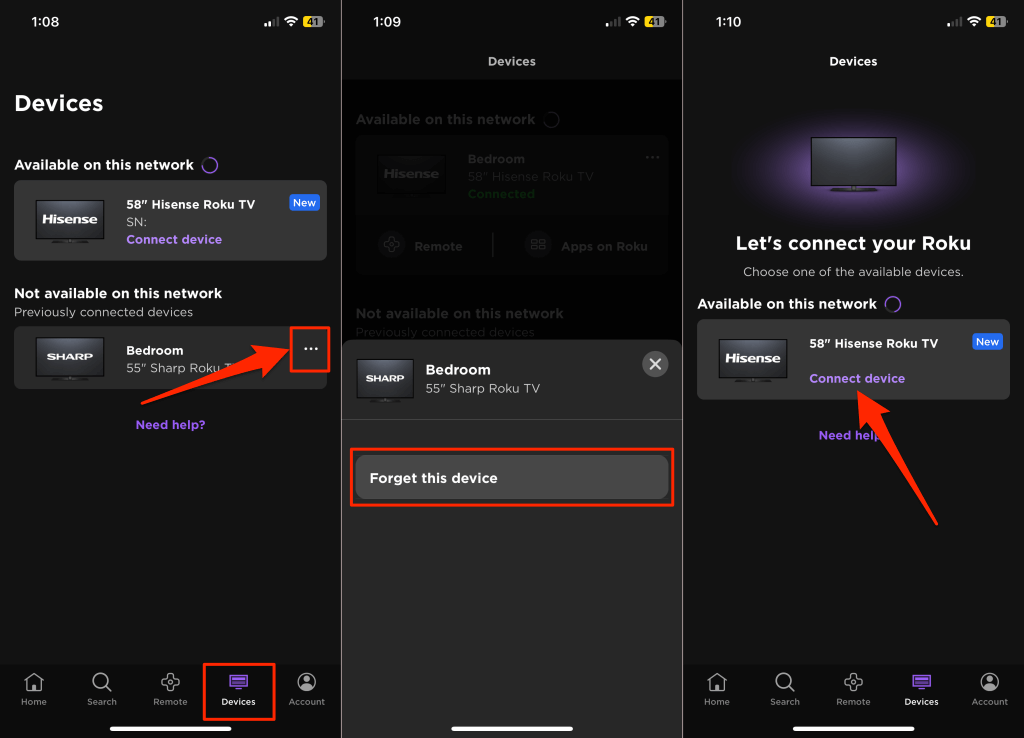
9 . Roku Uygulamasını Silin ve Yeniden Yükleyin
Sorun devam ederse Roku uygulamasını kaldırın ve mobil cihazınızı yeniden başlatın.
iPhone/iPad'inizde Roku uygulama simgesinedokunup basılı tutun ve Uygulamayı Sil>Sil'i seçin..
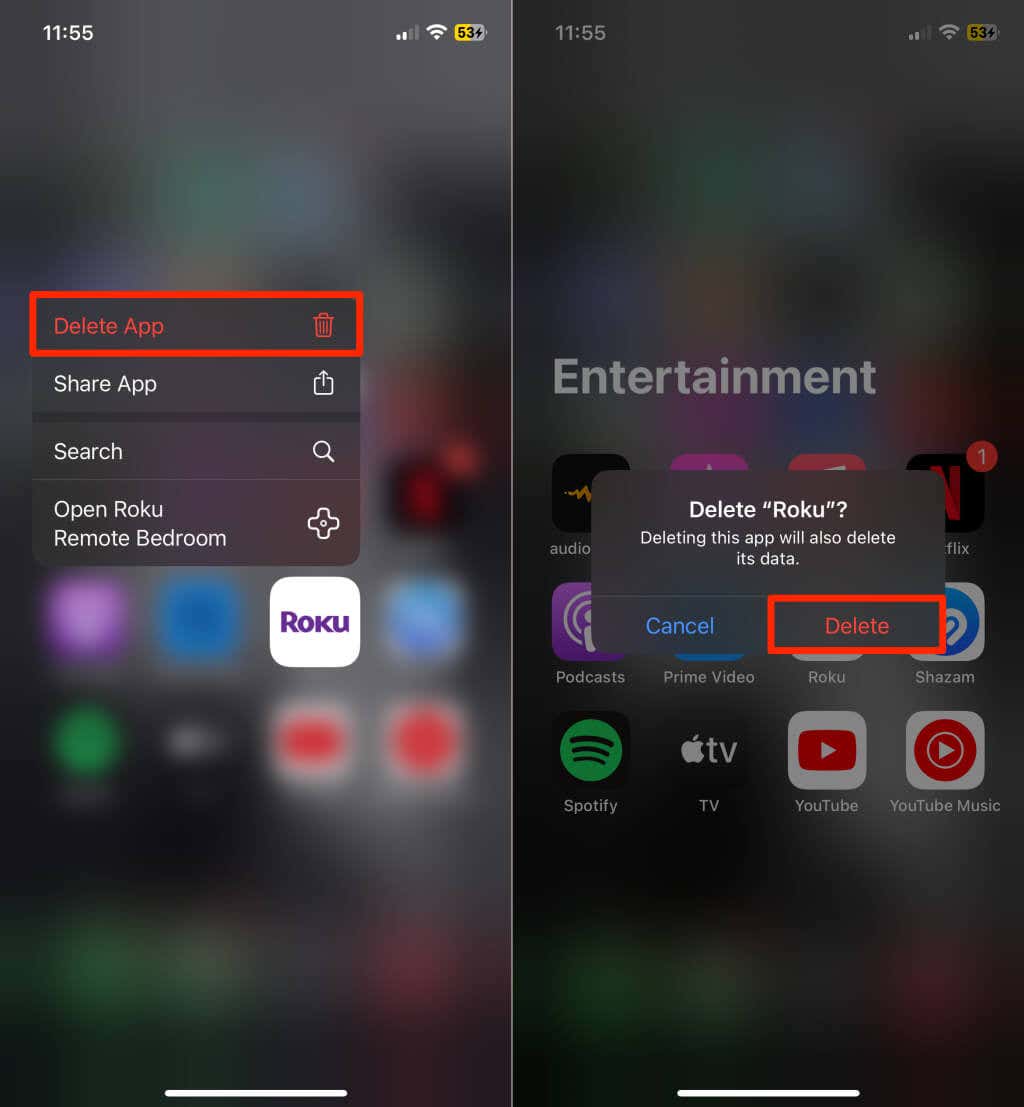
Android cihazlarda, Roku uygulaması simgesinedokunup basılı tutun ve Yüklemeyi Kaldır>Tamam'a dokunun.
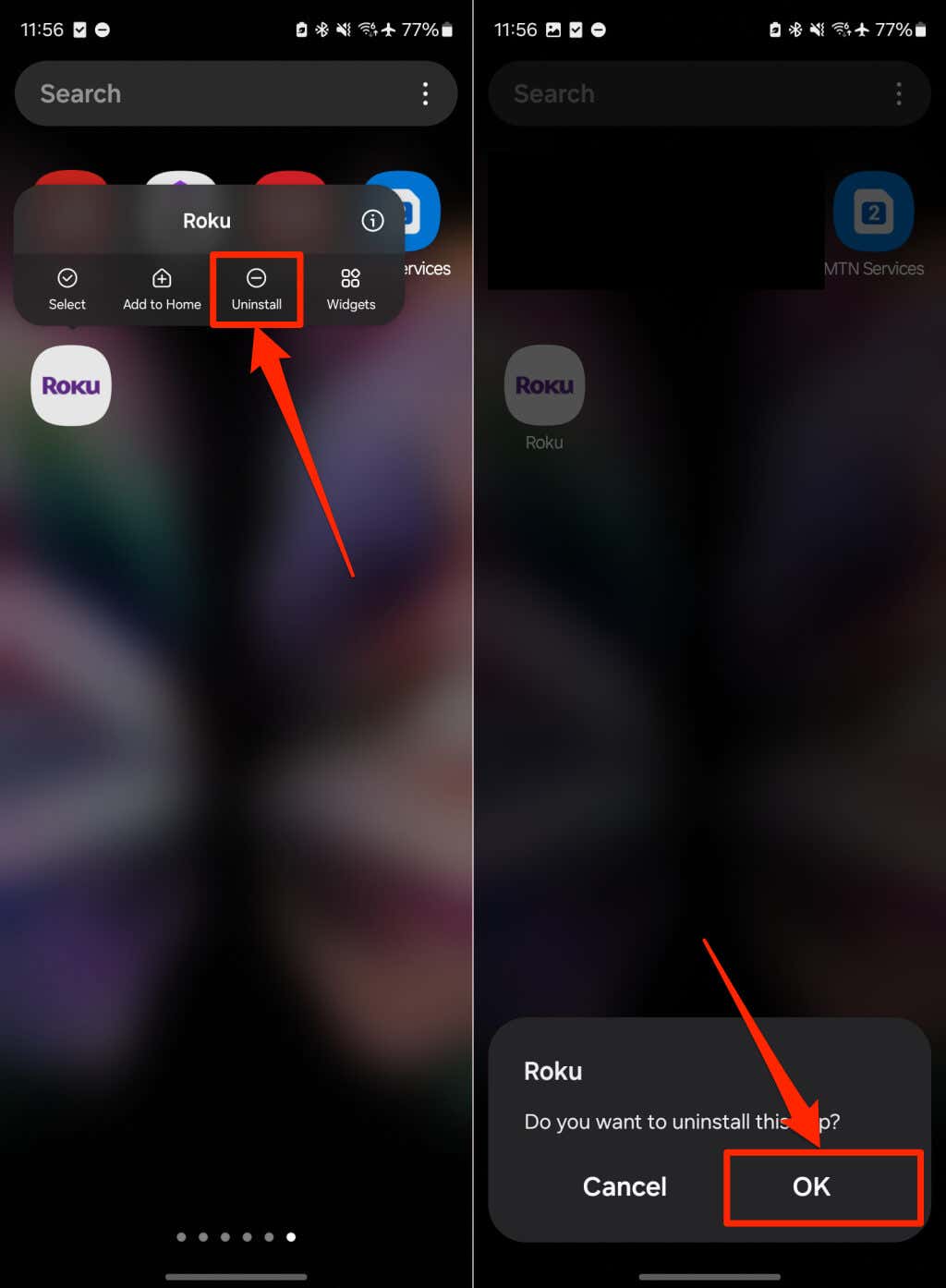
Daha sonra uygulamayı cihazınızın uygulama mağazasından yeniden yükleyin ve Roku TV'nize bağlanıp bağlanmadığını kontrol edin.
Roku TV'nizi ve Remote Uygulamanızı Bağlayın
Yukarıdakilere ek olarak telefonunuzun yazılımını en son sürüme güncellemenizi öneririz. Sorun devam ederse aracı destekli destek için Roku'yla iletişime geçin.